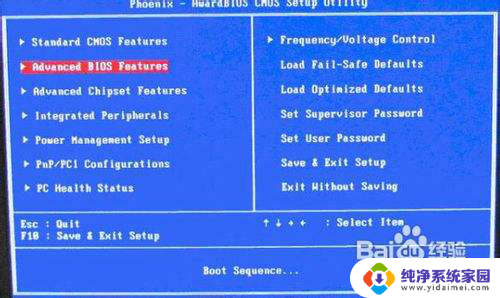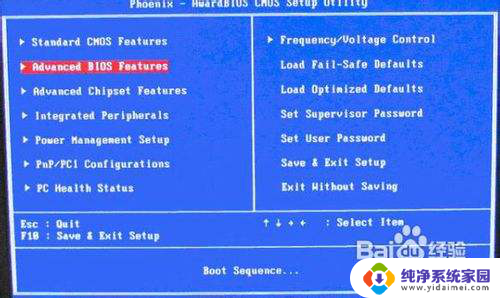电脑设置优盘启动怎么设置 不同BIOS版本下U盘启动设置教程
在日常使用电脑时,有时我们需要使用优盘来启动电脑,但是对于不同版本的BIOS设置来说,优盘启动的设置方法可能会有所不同,有的BIOS版本下,设置优盘启动只需简单几步操作即可完成,而有的版本则需要更为复杂的步骤。本文将针对不同版本的BIOS,为大家提供详细的U盘启动设置教程,希望能够帮助大家更快更准确地完成电脑设置。
操作方法:
1.开机按Del键进入该BIOS设置界面,选择高级BIOS设置Advanced BIOS Features,如图:
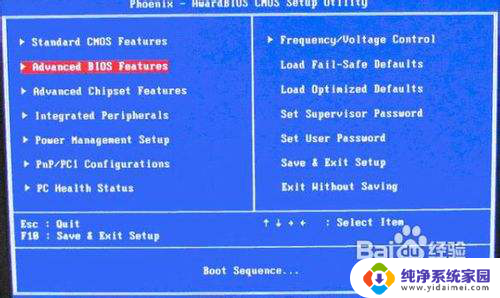
2.高级BIOS设置(Advanced BIOS Features)界面,首先选择硬盘启动优先级:Hard Disk Boot Priority,如图:

3.硬盘启动优先级(Hard Disk Boot Priority)选择:使用小键盘上的加减号“+、-”来选择与移动设备,将U盘选择在最上面。然后,按ESC键退出,回到上图的设置界面。

4.再选择第一启动设备(First Boot Device):该版本的BIOS这里没有U盘的“USB-HDD”、“USB-ZIP”之类的选项,经尝试选择移动设备“Removable”不能启动。但选择“Hard Disk”可以启动电脑。
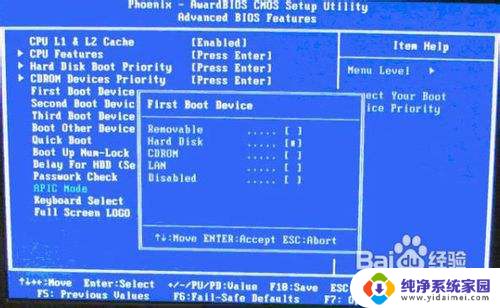
以上就是电脑设置优盘启动的全部内容,如果您遇到这种情况,建议您根据以上方法来解决,希望这对大家有所帮助。